
RAR- ը արխիվների ամենատարածված ձեւաչափերից մեկն է, որը կարող եք օգտագործել հատուկ արխիվացված ծրագրակազմ, բայց դրանք լռելյայնորեն տեղադրված չեն Windows- ում: Որպեսզի չտուժեք հատուկ ծրագրակազմ տեղադրելուց, արխիվի միավորված բացման համար կարող եք օգտագործել առցանց ծառայություններ, որոնք կօգնեն տեսնել, թե ինչն է ներբեռնելու ցանկալի բովանդակությունը:
Աշխատեք առցանց արխիվներ
Առցանց արգիվավորները կարող են հուսալի լինել այն իմաստով, որ եթե արխիվում է վիրուսը հանկարծակի, ապա այս եղանակով բովանդակություն դիտելիս չեք վարակում ձեր համակարգիչը: Բացի դիտելուց, կարող եք ներբեռնել բոլոր այն ֆայլերը, որոնք կարծում եք: Դժբախտաբար, բոլոր նորմալ առցանց ծառայություններ, որոնք թույլ են տալիս unzipping ֆայլեր, անգլերեն եւ չեն աջակցում ռուսերենին:Եթե դուք պետք է հաճախ աշխատեք արխիվներով, խորհուրդ է տրվում ներբեռնել մասնագիտացված ծրագրակազմ: Օրինակ, 7Zip կամ winrar:
Մեթոդ 1: B1 առցանց
Սա անվճար արխիվ է, որն աջակցում է բազմաթիվ ձեւաչափերի, ներառյալ հանրահայտ RAR- ին: Չնայած այն հանգամանքին, որ կայքը լիովին անգլերեն է, օգտագործողը դժվար չի լինի օգտվել իր գործառույթներից: Եթե դուք ունեք կայքը դիտելու դժվարություններ, լեզվի պատճառով խորհուրդ է տրվում օգտագործել զննարկիչներ, վեբ էջերի ավտոմատ թարգմանության գործառույթով, ինչպիսիք են Google Chrome կամ Yandex զննարկիչը:
Գնացեք B1 առցանց
Այս ծառայության միջոցով ֆայլերի հետ քայլ առ քայլ հրահանգներ հետեւյալն են.
- Հիմնական էջում կտտացրեք «Կտտացրեք այստեղ, ձեր համակարգչից արխիվ ընտրելու համար»:
- «Explorer» - ը կբացվի ինքնաբերաբար, որտեղ դուք պետք է ընտրեք ձեզ հետաքրքրող արխիվը:
- Սպասեք, մինչեւ տեղի է ունենում բարգավաճման կարգը: Կախված արխիվի չափից եւ դրա մեջ տեղակայված ֆայլերի քանակից, այն կարող է տեւել զույգ վայրկյաններից մինչեւ մի քանի տասնյակ րոպե: Ավարտելուց հետո ձեզ կուղղորդեք ֆայլերի ցուցակը:
- Նրանցից ոմանք կարելի է դիտել (օրինակ, նկարներ): Դա անելու համար կտտացրեք խոշորացույցի պատկերակին, որը տեղակայված է ֆայլի անվան եւ ֆայլի վերաբերյալ տեղեկատվության դիմաց:
- Ֆայլը ներբեռնելու համար կտտացրեք ներբեռնման պատկերակին, որը չափի չափն է: Համակարգչին բեռնումը ինքնաբերաբար սկսվում է:

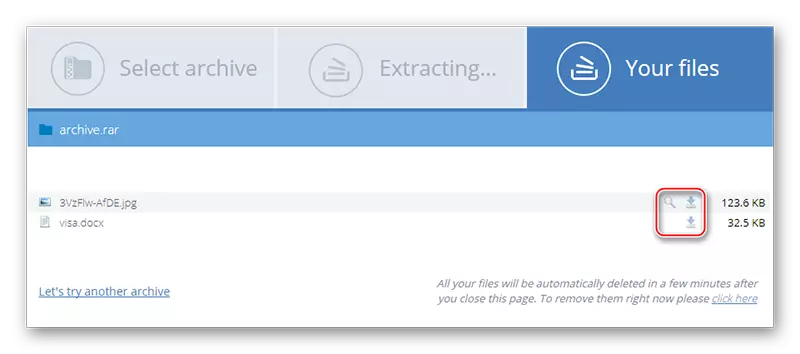
Մեթոդ 2. Unzip առցանց
Արխիվների հետ աշխատելու եւս մեկ ծառայություն: Ի տարբերություն վերը նշված իր գործընկերոջ, այն չունի առցանց ռեժիմում ֆայլերը դիտելու ունակություն, եւ այն միշտ չէ, որ կայուն է: Այս կայքը նույնպես անգլերեն է: Նրա առանձնահատկություններից մեկ այլ մեկը `դուք չեք կարողանա որեւէ բան ձեռք բերել արխիվից, եթե ձեր զննարկիչում գովազդային արգելափակում ունեք, քանի որ Unzip առցանց- ը կպահանջի այն անջատել:
Գնալ դեպի Unzip առցանց
Քայլ առ քայլ հրահանգը այսպիսին է.
- Հիմնական էջում կտտացրեք «Uncompress Miles» - ին:
- Դուք կտեղափոխեք այն էջը, որտեղ դուք պետք է ներբեռնեք արխիվը: Օգտագործեք այս «Ընտրեք ֆայլի» համար:
- Նշեք համակարգչում արխիվի ուղին:
- Անավարտ ընթացակարգը կատարելու համար կտտացրեք Uncompress ֆայլը:
- Սպասեք մինչեւ ֆայլերի բացումը ավարտվի: Ավարտվելուն պես կարող եք ներբեռնել ցանկալի ֆայլը համակարգչին `սեղմելով դրա անունը: Ներբեռումը կսկսվի ինքնաբերաբար:
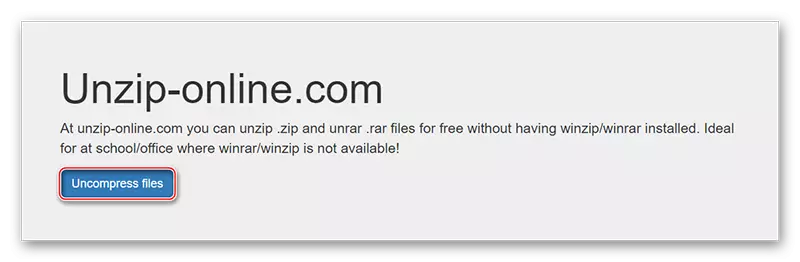


Տես նաեւ:
Ինչպես ստեղծել ZIP արխիվ
Ինչպես բացել 7Z արխիվը
Ինչպես բացել բանկայի ֆայլը
Այս պահին սրանք բոլոր հուսալի եւ հայտնի առցանց ծառայություններն են, որոնք թույլ են տալիս կատարել առանց գրանցման եւ ցանկացած «անակնկալների» ֆայլերի ընթացակարգը: Կան այլ կայքեր, բայց շատ օգտվողներ, երբ փորձում են ներբեռնել արխիվը եւ հեռացնել տվյալները բախվում են անհասկանալի սխալների:
